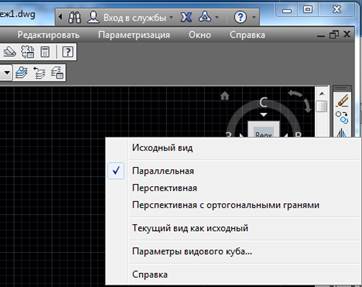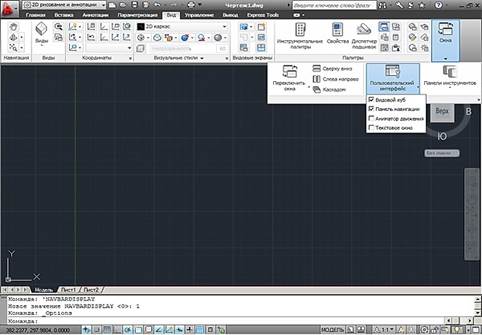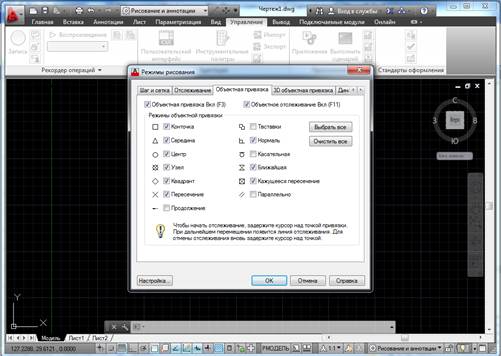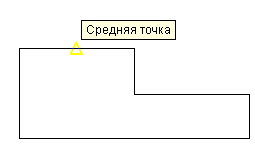Заглавная страница Избранные статьи Случайная статья Познавательные статьи Новые добавления Обратная связь КАТЕГОРИИ: ТОП 10 на сайте Приготовление дезинфицирующих растворов различной концентрацииТехника нижней прямой подачи мяча. Франко-прусская война (причины и последствия) Организация работы процедурного кабинета Смысловое и механическое запоминание, их место и роль в усвоении знаний Коммуникативные барьеры и пути их преодоления Обработка изделий медицинского назначения многократного применения Образцы текста публицистического стиля Четыре типа изменения баланса Задачи с ответами для Всероссийской олимпиады по праву 
Мы поможем в написании ваших работ! ЗНАЕТЕ ЛИ ВЫ?
Влияние общества на человека
Приготовление дезинфицирующих растворов различной концентрации Практические работы по географии для 6 класса Организация работы процедурного кабинета Изменения в неживой природе осенью Уборка процедурного кабинета Сольфеджио. Все правила по сольфеджио Балочные системы. Определение реакций опор и моментов защемления |
Отображение меню видового куба
Для отображения меню видового куба выполните одну из следующих операций: · Щелкните правой кнопкой мыши на компасе, значке исходного вида или основной области инструмента «Видовой куб». · Нажмите кнопку контекстного меню, расположенную под инструментом «Видовой куб».
Работа с панелью навигации
С помощью панели навигации можно обращаться как к унифицированным, так и свойственным только для данного программного продукта инструментам навигации.
Имеющиеся инструменты навигации Панель навигации представляет собой элемент пользовательского интерфейса, с помощью которого можно обращаться как к унифицированным, так и к свойственным только для данного продукта инструментам навигации. Панель навигации является плавающей, она может перемещаться вдоль одной из сторон окна текущей модели и заходить на нее. Чтобы запустить инструменты навигации, следует нажать одну из кнопок на панели навигации или выбрать один из инструментов в списке, который отображается при нажатии меньшей части разделенной кнопки.
Управлять видимостью строкой навигации и видового Куба можно, используя кнопку Пользовательский интерфейс панели Окна вкладки Вид (рис.1.13).
Использование объектной привязки Использование объектных привязок для указания точных положений на объектах. Например, включив объектную привязку, можно быстро построить отрезок от центра круга к середине сегмента полилинии. Привязка (включение и выключение последовательным нажатием клавиши F 9 или в строке состояния). Если режим включен, то курсор перемещается по узлам сетки.
Объектную привязку можно включать во время любого запроса указания точек. По умолчанию при перемещении курсора над объектной привязкой на объекте отображаются маркер и подсказка. Эта функция называется AutoSnap™ (Автопривязка); она обеспечивает визуальное отображение текущего режима объектной привязки.
Задание объектной привязки Для задания объектной привязки при запросе точки можно выполнить следующие действия: · нажать клавишу Shift и щелкнуть правой кнопкой мыши для вывода контекстного меню объектной привязки; · При появлении запроса на указание точки щелкните правой кнопкой мыши и выберите объектную привязку в подменю «Переопределения привязок»:
· нажать кнопку объектной привязки на панели «Объектная привязка»; · ввести имя режима объектной привязки в командной строке. Щелкните правой кнопкой мыши на кнопке объектной привязки в строке состояния. Когда объектная привязка задается в запросе точки, то она действует только для указания следующей точки. Объектная привязка работает только при запросах на указание точек. При попытке использования объектной привязки в командной строке выдается сообщение об ошибке.
|
|||||
|
Последнее изменение этой страницы: 2021-07-19; просмотров: 87; Нарушение авторского права страницы; Мы поможем в написании вашей работы! infopedia.su Все материалы представленные на сайте исключительно с целью ознакомления читателями и не преследуют коммерческих целей или нарушение авторских прав. Обратная связь - 18.221.85.142 (0.005 с.) |